Cómo crear paletas de color personalizadas en Procreate

Procreate es una app increíble para comenzar con el dibujo y la ilustración digital, además, incluye diferentes funciones y opciones muy útiles a la hora de comenzar nuestros proyectos.
En este post, te mostramos como puedes crear paletas de color personalizadas en Procreate e incluso, crearlas a partir de una imagen que tú elijas.
Crear paletas de color a partir de una imagen en Procreate
Procreate nos ofrece la posibilidad de crear una paleta de color personalizadas a partir de una imagen de internet o de nuestra galería de imágenes. Para ello, deberemos seguir los siguientes pasos:
- Abre la app de Procreate
- Deberemos abrir una segunda pantalla de manera simultánea con la galería de imágenes o internet, tal y como puedes ver en el siguiente vídeo.
- Tras esto, deberás acceder al panel de colores de Procreate
- Únicamente, deberás arrastrar la imagen con la que cuentes en la galería o busque en Internet y desplazarla hasta las paletas de color
- Se creará una paleta de color con todos los colores que incluya la imagen

Y así de simple, podemos crear nuestra paleta de color personalizada a partir de una imagen en Procreate. Por lo que, una vez hayas decidido la imagen en la que basa tu ilustración solo tendremos que seguir los pasos anteriores para contar con una paleta de color personalizada.
Cómo crear una paleta de color personalizada manualmente
Para crear una paleta de color en Procreate de manera manual, es decir, sin arrastrar una imagen como hemos explicado anteriormente, deberás seguir estos pasos:
- Abre la app de Procreate
- Dirígete al panel de color de Procreate
- Selecciona el signo “+” que podrás ver a la derecha
- Marca “Crear paleta de color”
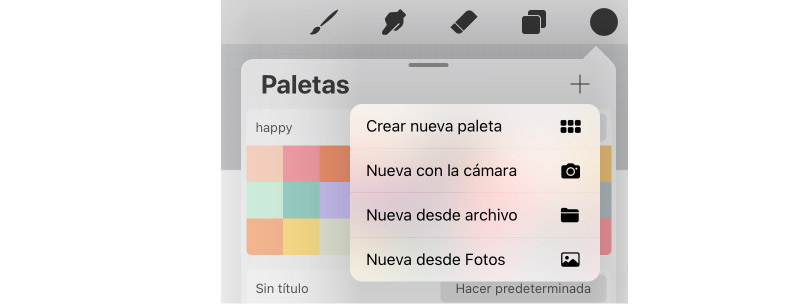
- Para añadir nuevos colores a tu paleta de color creada, deberá dirígete a las opciones de disco o clásico y establecer un color
- Cuando quieras añadir a la paleta, vuelve atrás y pulsa en el cuadrado de la paleta donde quieres que se coloque
Más detalles
La paleta de color se guardará automáticamente en la primera posición al ser las más reciente, recuerda que puedes editar la paleta eliminando o añadiendo aún más colores en tu paleta de color personalizada de Procreate.
Contar con tus paletas de color en Procreate ya estructuradas te permitirá trabajar de manera más rápida y efectiva, y de esta forma, podrás contar con una paleta de color completa que se basa en algún estilo o imagen que ya existe.
Recomendado | Tutoriales de Procreate




